Как настроить функцию т9 на android
Содержание:
- Как включить Т9 на разных моделях телефонов
- Как включить Т9?
- Как отключить T9 на iPhone и iPad
- Что такое Т9
- Автоисправление
- Через клавиатуру
- Отключение Т9 на разных моделях
- В мессенджерах
- Подводим итоги
- Видео
- Как отключить функцию
- Как отключить Т9 на Хуавэй
- ТОП-3 клавиатур с режимом Т9 для Android
- Включаем Т9 на планшетах
- Быстрое отключение Т9
- Как отключить Т9 на телефоне
Как включить Т9 на разных моделях телефонов
Samsung
Продукты этой фирмы, славящиеся обширным ценовым диапазоном, охватывающим широкую аудиторию покупателей, поставляются сразу с тремя клавиатурами: фирменной, от «Гугла» и голосовым вводом (компонент предыдущей). По умолчанию написание осуществляется с помощью программы от производителя, настройка T9 для которой делается в соответствии с этими пунктами:
- Откройте параметры устройства. Это можно сделать с помощью меню приложений, главного экрана или панели быстрого доступа;
- Нажмите на «Общие настройки»;
- В разделе «Язык и время» выберите «Язык и ввод». Также можно воспользоваться формой поиска;
- Нажмите на «Виртуальная клавиатура». Кроме неё присутствует вкладка «Физическая», в которую нет смысла заходить до подключения реального устройства к смартфону с помощью переходника (зачастую это USB-A к USB Type-C либо USB Micro) или по Bluetooth;
- Тапните по «Клавиатура Samsung»;
- Включите режим. Убедиться в его работе можно при следующем наборе текста – в верхней части появится список предлагаемых слов. Впрочем, его можно скрыть.
Для быстрого регулирования включённости T9 и прочих параметров ввода можно тапнуть по шестерёнке, видной при долгом зажатии запятой. В некоторых случаях она открывается сразу – данный фактор также может изменяться пользователем.
Meizu
В смартфонах компании клавиатура носит название TouchPal и отличается представлением массы эмодзи, предлагаемых на основе настроения. Понять, какие фразы и смайлики следует предложить, приложению позволяет собственный алгоритм анализирования набираемых текстов. Также присутствует особенность, связанная с заглавными буквами – для переключения режима необязательно нажимать на Shift – достаточно задержать палец на конкретном символе и выбрать вариант среди предлагаемых. Наиболее актуальным преимущество является при вводе имён, названий городов.
Чтобы активировать T9 на телефоне Мейзу (Meizu), нужно выполнить следующие шаги:
- Откройте меню управления всем девайсом, перейдите во вкладку «Язык, время, клавиатура» и выберите TouchPal;
- Вы окажетесь в интерфейсе самого приложения. Здесь нужно тапнуть по «Умный ввод»;
- Название T9 переведено как «Контекстное прогнозирование», для включения которого нужно установить флажок в правой части экрана.
Чтобы активировать схожие функции, связанные с оптимизацией ввода, в том же разделе можно проставить «галочки» в чекбоксы Prediction, Wave, Curve, «Автоматическая коррекция» и подобные.
Honor, Huawei
Эта инструкция актуальна для всех девайсов, работающих под оболочкой EMUI. Она расширяет предоставляемые «Андроидом» возможности и изменяет оформление элементов, их порядок размещения. По умолчанию установлена клавиатура SwiftKey, обладающая улучшенным в сравнении с представленным в GBoard набором текста свайпом и также наделённая собственным словарём. При желании её можно заменить на любую другую, однако T9 присутствует и здесь:
- Перейдите в панель управления устройством;
- Дойдите до самого конца списка пунктов, тапните по последней кнопке – «Система»;
- Откройте вкладку «Язык и ввод»;
- Выберите SwiftKey. Чекбокс слева означает, что эта программа используется для набора текста;
- Произойдёт переход в само приложение. Выберите «Ввод» (Typing);
- Включите режим T9, нажав на тумблер у пункта «Автозамена» (Autocorrect).
Отключение строки подсказок невозможно, что указывается на сайте разработчика.
Как включить Т9?
Логично, что включается «Автокоррекция» так же, как и выключается – просто ползунок нужно передвинуть в активное положение. Основной вопрос заключается в другом: стоит ли включать эту функцию и, если да, то зачем?
На самом деле Т9 не настолько бесполезна, как думают пользователи, ведь она может учиться. Если настроить, например, сокращения тех громоздких терминов, которые вы вынуждены постоянно употреблять по долгу работы, это поможет существенно сэкономить время на переписке.
Научить «Автокоррекцию» новым словам можно так:
Шаг 1. В подразделе «Клавиатура» отыщите блок «Сокращения» и кликните на «Новоесокращение».
Шаг 2. В полях «Фраза» и «Сокращение» пропишите соответственно полную громоздкую фразу и её урезанную вариацию (например, аббревиатуру).
Нажмите «Сохранить».
Шаг 3. Попробуйте написать СМС-ку – в тело сообщения внесите сокращение.
«Автокоррекция» предлагает использовать развёрнутый вариант фразы. Нажмите «Пробел», и сокращение будет немедленно заменено на полное словосочетание.
Как включить Т9 на телефонах самых популярных марок
Поскольку вы уже знаете, где находятся основные настройки языковых функций, рассмотрим только индивидуальные различия на устройствах разных производителей.
- Samsung: Язык и ввод – Клавиатура Samsung – режим Т9.
- Xiaomi, Lenovo: Расширенные настройки (Дополнительно) – Язык и Ввод – Клавиатура – Автоисправление или Исправление текста.
- Meizu: Язык – TouchPal – Умный ввод – Prediction и т. д.
- LG, Acer: Язык и ввод – XT9 Text Input – Настройки – Автокоррекция.
- HTC: Язык и клавиатура – Touch input – Ввод текста – Предугадывание или завершение слов.
- Sony Xperia: Клавиатура Xperia – Параметры ввода текста – Варианты слов – Автоматически исправлять опечатки.
На разных моделях смартфонов одной и той же марки названия пунктов меню могут отличаться от упомянутых в списке. Но не настолько, чтобы запутаться.
Samsung
Если при вводе сообщений на экране вашего устройства не отображается никаких подсказок, значит, Т9 выключен. Чтобы его активировать, необходимо: 1. Открыть раздел «Настройки» – «Общие настройки» – «Язык и ввод».
2. Из клавиатур, появившихся на экране, выбрать основную. Например, в случае с Самсунгом это будет «Клавиатура Samsung». Тапаем по этому разделу — и видим, что нужная нам функция выключена. Включаем Т9 на Самсунге и перемещаем бегунок, чтобы он из серого стал зелёным.
Как только функция будет активирована, включится автозамена и автоматически будут вставляться пробелы. Осталось согласиться с использованием своих персональных данных — это улучшит работу. Чтобы отключить Т9 на Самсунге, необходимо совершить такие же манипуляции, только бегунок передвинуть в обратном направлении. Режим будет отключён, и текст придётся вводить полностью самостоятельно, полагаясь исключительно на свою грамотность.
Xiaomi
Для включения Т9 заходим в раздел расширенных настроек—«Язык и ввод»—«Клавиатура»—«Исправление текста». Для отключения Т9 проделываем всё то же самое, только бегунок перемещаем таким образом, чтобы варианты нам не предлагали.
Lenovo
Если требуется включить Т9, необходимо выбрать в расширенных настройках «Язык и ввод»—«Клавиатура»—«Исправление теста». Чтобы отключить Т9, зайдите в те же опции телефона и выберите «Всегда скрывать».
LG
На LG Т9 включается следующим образом: «Язык и ввод»—«Ввод текста»—«Предугадывание или завершение слов». Чтобы отключить функцию, нужно убрать в настройках «Предлагать варианты» и «Автозавершение».
Как отключить T9 на iPhone и iPad

Для отключения T9 или предиктивного набора на iPad или iPhone необходимо зайти в меню «Настройки», далее «Основные», далее «Клавиатура». Необходимо выключить функцию «Предиктивный набор» также можно отключить «Автокоррекция», если при наборе она работает не так как вам нужно. На iPhone аналогичное меню.
Удобная и весьма популярная опция автоматической замены текста получила широкое распространение среди пользователей. Немаловажным преимуществом этой функции станет возможность составления собственного словаря, а также другие возможности программы. Вместе с тем, иногда такая помощь становится очень сомнительной, ведь исправления часто касаются не тех слов, что приводит к появлению смешных и обидных казусов. Подобными примерами пестрят развлекательные ресурсы, а, чтобы не пополнить коллекцию таких анекдотов, наша статья расскажет, как отключить т9 на андроиде.
Отключить автоисправления текстовых сообщений можно разными способами. Простая и доступная функция входит в стандартные настройки телефона, поэтому для ее деактивации не потребуется специальных настроек и скачанных программ.
Обычно необходимо провести следующие действия:
- В разделе настроек найти меню клавиатуры. Оно может называться по-разному.
- В параметрах настроек выбрать функцию автозамены. У нее также может быть несколько названий: «Умный ввод текста», «Параметры ввода» или, естественно, «Т9».
- Необходимо отжать кнопку активации, передвинуть ползунок в сторону отмены или любым предложенным способом отказаться от использования этой опции.
Обычно в смартфоне установлена стандартная версия клавиатуры по типу модели устройства. Если в вашем гаджете есть сразу несколько вариантов ввода (например, клавиатура самсунг и Google), выбрать режим необходимых настроек необходимо, либо сразу во всех типах управления, либо лишь в активном. Определение настроек клавиатуры можно посмотреть в том же разделе («Язык и ввод данных»), где активная программа будет стоять по умолчанию.
Что такое Т9
Т9 — это система для набора текста, которая основана на угадывании слова, которое хочет набрать пользователь по порядку букв и символов, которые он набирает. Изначально была разработана для кнопочных телефонов. И, с английского полностью расшифровывается, как — Text on 9 keys, что означает — текст, основанный на наборе 9-ю кнопками.
Впервые система была опробована и вообще появилась на мобильном телефоне Sagem MC 850 еще в 1 999 году и сразу начала обретать популярность. Разработали ее Tegic Communications, создателем же является Клифф Кашлер.
Изначально была придумана именно для использования на кнопочных телефонах, чтобы облегчить печать. Так как клавиш на кнопочных телефонах всего 9, и на одной располагается одновременно до 4-5 букв и цифр. Чтобы получить необходимую букву или цифру, необходимо нажать несколько раз на одну и ту же клавишу. Это все долго и неудобно.
Т9 все эти проблемы решает и делает написание текста куда более быстрым и приятным занятием. Со временем система появилась на всех мобильных телефонах, а затем перешла, хоть и в измененном виде, на сенсорные мобильные устройства: смартфоны и планшеты.
Важно! Т9 на сенсорных устройствах, это уже не совсем тот Т9, который был на кнопочных, это похожая функция. И называется она там чаще — Автозамена или Автокоррекция, но по сути делает тоже самое
Предугадывает слова и меняет их на «правильные».
Как работает Т9
На мобильных устройствах с сенсорным экраном хоть и так легко попадать по нужным клавишам, с данной функцией набор становится еще быстрее, дополнительно исправляются допущенные ошибки, которые легко не заметить.
Когда вы начинаете писать слово по буквам — система сверяет их со словарем и угадывает варианты, которые вы можете набрать дальше. Если нажать пробел — будет замена слова на максимально подходящее слово. Если допустили ошибку — также будет замена.
Варианты слов берутся из специального словаря, дополнительно его можно пополнять самому. Слова, которые пишутся чаще всего подставляются первыми.
В итоге, благодаря такой подстановке целых слов в еще не написанное до конца слово, возможно писать намного продуктивнее и приятнее, чем набирать каждую букву по отдельности.
Как Т9 работает на сенсорных устройствах
На смартфонах и планшетах с сенсорным экраном Т9 работает, также, как и на кнопочных. Разница лишь в формате ввода букв и цифр. Система также предугадывает, что вы хотите написать.
Выводит списком слов для автозамены и меняет слова на правильные. Некоторым это нравится, так как можно совершать меньше ошибок и быстрее печатать, а некоторым нет. Убрать эту систему можно, в материале, как отключить т9 на андроид подробно расписано, как это сделать для разных телефонов. Если же вы пользователь яблочной продукции, то рекомендую ознакомиться со статьей — как отключить т9 на айфоне.
В заключение
Это основное, что следует знать о Т9. Сейчас так называют любую автозамену текста на телефоне, потому, что все уже привыкли к этому названию, да и автокоррекция по сути делает тоже самое.
Автоисправление
Также следует отключить автоисправление или же автозамену. Некоторые путают эту функцию с предыдущей, но это не так. В разных приложениях свои настройки, а также свои словари и правила. Отключить можно в тех же настройках дефолтной клавиатуры, перейдя в подраздел исправление текста. Там мы отключаем все подсказки, все автоисправления и прочие функции вмешательства в набор текста пользователем. Конечно, это делать стоит, если вы уверены, что пишете достаточно грамотно, чтобы ваши приятели и знакомые не смеялись потом с ваших ошибок.
В каждом смартфоне с операционной системой Android на сегодняшний день есть способ ввода текста — Т9, задача которой предугадывать слова, которые вы набираете на клавиатуре. С помощью этой функции скорость набора смс-сообщений или любой другой информации увеличивается. Но из-за маленького словарного запаса не всем комфортна эта функция. Иногда даже доходит до того, что скорость набора текста наоборот замедляется. Или же вы просто не пользуетесь этой функцией. Поэтому сегодня мы детально распишем пошаговую инструкцию как отключить Т9 на Android смартфоне.
Через клавиатуру
Под этим способом подразумевается использование настроек приложения клавиатуры, которая в данный момент установлена по умолчанию. Обычно такое ПО можно скачать из Play Market, дабы расширить функционал письма.
Для изменений параметров обычно следует зайти в расширенные настройки с помощью иконки самого приложения на рабочем столе. Иногда дополнительную конфигурацию можно найти на форме самой клавиатуры, где указан логотип или специфический рисунок. Программа имеет свои пункты настроек, которые могут отличаться – всё зависит от её интерфейса.
К примеру, в некоторых телефонах Алькатель Т9 имеет название «интеллектуальный ввод», хотя назначение идентичное. В случае со смартфонами Хонор бывает наоборот – указан именно «режим Т9».
Отключение Т9 на разных моделях
Для некоторых смартфонов инструкции могут слегка отличаться, особенно если на устройстве установлена фирменная оболочка. Рассмотрим явный пример.
- Зайти в системные настройки и найти пункт меню «Дополнительно».
- В открывшемся окне выбрать пункт «Язык и ввод».
- Из вариантов клавиатур выбрать ту, которой вы пользуетесь в данный момент. В нашем варианте будет рассматриваться
- В параметрах клавиатуры ищем опцию «Исправление текста».
- Осталось только выключить все те опции, которые не нужны пользователю, а именно: «Предлагать варианты» и «Подсказывать слова».
После этого процесс отключения Т9 можно считать оконченным.
Если пользователю нужно отключить всевозможные функции автозамены, такие как «Авто заглавные буквы» или «Автоматическая расстановка пробелов», можно воспользоваться ранее описанными инструкциями. Достаточно зайти в настройки своей клавиатуры и отметить все функции, которые как-либо похожи на Т9.
В мессенджерах
Иногда мессенджеры предлагают свои настройки для клавиатур, тем самым навязывая функцию автозамены. Такое может произойти в известных приложениях для общения – таких как Viber или WhatsApp.
Обычно приложения следуют системным настройкам или же параметрам в клавиатуре. Для того чтобы быстро отключить Т9 в Вайбере или в Ватсапе:
- Нажмите на любое поле, где можно писать текст.
- В открывшейся клавиатуре найдите строчку с вариантами автозамены, где должен быть значок приложения/настроек или же стрелка вправо.
- Этот значок откроет быстрые настройки клавиатуры, где может находиться пункт отключения предсказывания слов. В нашем случае такой опции не было, поэтому стоит обратиться к системной конфигурации или возможностям самого приложения.
Такая ситуация может возникнуть далеко не у всех, потому как всё же сторонние программы, такие как Ватсап или Вайбер, не имеют доступа к системным элементам. Такой способ подойдёт и для социальной сети ВКонтакте, а также любых других приложений для переписки.
Подводим итоги
Какой бы ни был у вас смартфон – HTC, Асус, Хуавей или Галакси – по данным инструкциям вы без проблем сможете отключить режим Text on 9 keys. Шаги являются универсальными как для Android 5.1, так и 6.0, и могут различаться лишь названием пунктов и их расположением. Лучше пользоваться свайпом – он экономит время и в случае ошибки удалить некорректное слово можно также быстро, как и написать новое, т.е. одним движением.
Видео
Вы можете посмотреть подробную видеоинструкцию о том, как отключить Т9 на Андроиде. Созданный ролик поможет пользователям лучше разобраться в выполнении всех предусмотренных действий.
Сегодня на многих смартфонах и планшетах стоят клавиатуры с так называемым интеллектуальным вводом, который предсказывает следующее слово, которое собирается ввести пользователь, или просто исправляет допущенные орфографические ошибки. К сожалению, работает эта функция не идеально. Часто слово исправляется не на то, какое хотелось бы, а некоторых слов, используемых в обиходе вообще нет в словаре устройства. Часто от интеллектуального ввода нет никакой пользы – один только вред. Тогда возникает необходимость его выключить, именно поэтому мы сегодня выясним, как отключить Т9 на Android и iOS устройствах не применяя при этом сложных действий.
Как отключить функцию
Чтобы отключить функцию Т9 на телефонах с операционной системой Android, рекомендуется придерживаться следующей инструкции:
- Открыть главные настройки девайса.
- Найти раздел с клавиатурой, в котором будет содержаться вся подробная информация о ранее установленных блоках ввода. Кроме стандартной клавиатуры там могут быть и сторонние версии, разработанные Google.
- Выбрать используемый вариант и кликнуть на строчку с интеллектуальным вводом.
- Далее появиться окно, в котором можно отключить функцию. Для этого нужно перетянуть ползунок или убрать галочку (в зависимости от версии ОС).
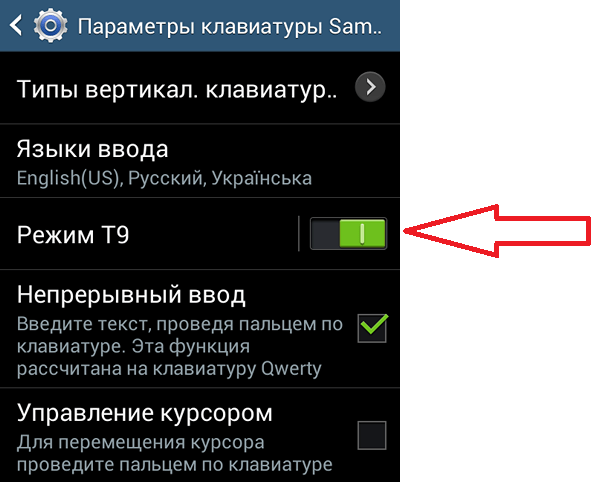
Однако для некоторых устройств данной манипуляции окажется недостаточно, так как в них вероятно отсутствует возможность автоматической замены блока набора. То есть, если по умолчанию в телефоне стоит исключительно Т9, то перед его отключением необходимо найти альтернативу. Как это сделать:
- Посетить официальный магазин «Play Market».
- В поисковой строке ввести название любой клавиатуры, к примеру, «Русская».
- Далее появится страничка, на которой будет содержаться огромное количество достойных альтернатив. Среди них есть варианты, которые стабильно работают без автоматической замены.
- Выбрать понравившийся блок и провести установку.
- По завершению понадобится вновь зайти в настройки телефона, посетить раздел с языком и вводом, после чего выбрать установленный вариант.
Как отключить Т9 на Хуавэй
Порядок отключения Т9 на смартфонах Huawei похож на другие устройства с Android. Установки, отвечающие за инструменты печати текста, находятся в меню настроек, пункте «Язык и ввод». Как правило, по умолчанию на Хуавэй включена клавиатура Huawei Swype. Подменю с таким названием отвечает за настройки, в которых следует деактивировать «умные» опции по аналогии с Samsung. Также ниже можно выключить опцию «Проверка орфографии».
Для отключения исправления и подсказок на Хуавэй, можно переключить инструмент для печати на «Клавиатура Android (AOSP)». Если Т9 по умолчанию активен – в настройках клавиатуры Google нужно найти подменю «Коррекция», где деактивировать опции подсказки следующего слова, автокоррекции и т.д. На разных версиях фирменной прошивки Хуавэй EMUI структура меню несколько отличается, поэтому используйте поиск.
Стоит учитывать, что в зависимости от версии прошивки, пункты, отвечающие за отключение Т9 на клавиатуре, могут отличаться не только в Хуавэй. Если на вашем Айфоне, Самсунге или устройстве другого производителя нет таких подпунктов, как в инструкции, ищите в программе установок раздел с языками, а в нем – подразделы, по смыслу связанные с интеллектуальным набором, автозаменой, коррекцией, Т9 и т.д.
Вообще-то режим Т9 — штука довольно удобная. Только ты напечатал первые буквы слова «привет», как заботливая система уже всё дописала за тебя, остаётся только коснуться клавиши «Ent». А как быть, если вы общаетесь на «олбанском», и все ваши сообщения начинаются со стандартного в таких случаях «кагдила»? А если ваш «великий и могучий» насыщен непереводимыми оборотами речи, которыми так славятся тексты песен Сергея Шнурова?
В общем-то, случаев немало, когда система не успевает за полётом вашей мысли, а времени на исправления тратится гораздо больше, чем если бы всё было написано собственноручно. Вот тогда и встаёт вопрос:
Процедура эта, в принципе, простая и сейчас мы во всех подробностях расскажем, что нужно делать, чтобы выключить автоматическую корректировку.
Через системные настройки
На скриншотах показано как выполняется процедура на примерах моделей Explay Fresh и TouchWiz от Samsung. Понятно, что нет смысла показывать это действие на всех существующих разновидностях оболочек, но, глядя на показанные примеры, совершенно очевидно, что принцип действий будет одинаковым для всех устройств. Итак.
На рабочем столе открываем приложение «Настройки» и заходим в раздел «Язык и ввод»:

В открывшемся окне выбираем используемую клавиатуру, нажав на значок настроек, затем, активируем позицию «Параметры клавиатуры» 9 (для Samsung TouchWiz):

На примере Explay Fresh нажимаем на пункт «Автоисправление». Далее нам остаётся в первом случае дезактивировать пункт «Автозамена», а во втором случае, в меню «Автоисправление» отметить строку «Откл.», если хотим полностью отключить функцию, но оптимальным в этом случае, может быть было бы решение отметить пункт «Умеренное»:

ТОП-3 клавиатур с режимом Т9 для Android
Сейчас практически каждая клавиатура исправляет допущенные пользователем опечатки, однако их большая часть работает только с набранным в латинице текстом
Немалая доля софта обладает недостатками в виде отсутствия возможности добавлять фразы в словари, некорректной фильтрации брани и прочих моментов, ввиду чего немаловажно обратить внимание на подборку трёх лучших клавиатур, имеющих режим T9 и почти лишённых данных минусов
GBoard
Первое место – у встроенной в «чистые» версии Android клавиатуры. Её разработкой занималась компания «Гугл», чьи эксперты наделили программу автоматическим пополнением словаря путём анализирования вводимой информации и скачивания обновлений по Интернету.
Здесь присутствует набор свайпом – достаточно провести пальцем по буквам, слово будет распознано автоматически. Поддерживается голосовой ввод на более 30 языках, включая русский (как включить Окей Гугл на Андроиде). Он не распознаёт знаки препинания, но является некоторым компромиссом между аудио- и текстовыми сообщениями.
Оцените удобный поиск по эмодзи и GIF-изображениями, а также по всему Интернету – ищите нужные результаты и выкладывайте их скриншоты со ссылками в одно касание. Задайте GBoard под себя, выбрав предлагаемые фирмой и сообществом темы либо установив собственный набор стилей.
SwiftKey
Оригинальное решение от Microsoft, по умолчанию находящееся в смартфонах с оболочкой EMUI: моделях Huawei и Honor. В сравнении с лидером рейтинга данное приложение наделено улучшенным набором без прикосновения к каждой клавише. У этой функции есть целое название: Flow, означающее новую технологию в написании сообщений любой длины на компактных устройствах.
Набор тем также широк, можно задать своё оформление или установить набор из Сети. Недостатком может показаться вечно включённая панель подсказок. Она не исчезнет, даже если выключить T9, что объясняется корпорацией «Майкрософт» принадлежности особенности к важным компонентам клавиатуры, без которых пользовательские впечатления покажутся неполными.
Поиск по смайлам также присутствует. Здесь они представлены в несколько иной стилистике, однако вид emoji зависит от установленного на гаджете получателя программного обеспечения.
Go Keyboard
Установка программы – отличное решение для пользователей, не желающих передавать пусть и обезличенные данные о себе сторонним компаниям, поскольку разработчиками создана удобная для пользователей политика конфиденциальности.
Количество стилей превышает отметку в 10000 тем на любой вкус: от минималистических до богатых на анимации оформлений. Кроме цветовой палитры и картинки изменяются шрифты, звуки набора, продолжительности виброоткликов. Есть разные схемы размещения кнопок, включая виды, копирующие эргономичные клавиатуры; с алфавитным распределением элементов; с цифровой панелью посередине.
Присутствует полный набор эмодзи и авторские стикеры, вставляющиеся в виде GIF-изображений.
Включаем Т9 на планшетах
На многих планшетах также присутствует функция автоматического исправления текста, ведь эти устройства легко можно превратить в средство коммуникации. Кроме того, планшетный компьютер легко можно превратить в портативную рабочую зону, поэтому функция быстрого ввода и автоматическое исправление текста будут очень полезны.
Как сделать настройки т9 на андроиде:
- При наборе сообщений нажмите иконку шестеренки. Это условное обозначение доступных настроек функции.
- При нажатии на этот значок сбоку должно появиться небольшое меню.
- В нем необходимо выбрать параметры клавиатуры, а также подтвердить внесенные изменения.
Подключить Т9 можно самостоятельно, установив новое приложение клавиатуры. Это может быть полезным, если приходится набирать большие объемы текста каждый день, либо переписка занимает много времени. Для этого «Google Play» предлагает поставить много платных и бесплатных приложений, которые можно выбрать, согласно вашим предпочтениям.
Как включить т9 на андроиде интересует многих пользователей, ведь эта функция помогает исправить правописание и сделать переписку более грамотной. Кроме того, Т9 хорошо справляется с быстрым набором текста, предлагая готовые решения для распространенных слов. Правила подключения функции автозамены на смартфонах разных производителей рассмотрены в приведенной информации.
Режим ввода текста Т9 знаком многим еще со времен простых кнопочных телефонов. Помните, те веселые деньки, когда вы днями на пролет сидели в «аське» со своего мобильного телефона? Именно в те времена, когда мобильные мессенджеры стали потихоньку входить в нашу жизнь, Т9 стал особенно популярен.
Из этой статьи вы узнаете по какому принципу работает этот режим набора текста, а также мы расскажем, как отключить и как включить Т9 на Андроиде.
По сравнению с простым «побуквенным набором», данный метод позволяет существенно увеличить скорость набора текста.
Достигается это за счет использования алгоритма, который интеллектуально, обращаясь к встроенному словарю, способен предугадывать какое именно слово в данный момент набирает пользователь.
Принцип работы простой — быстро набираем слово, а система определяет его прямо в процессе набора и высвечивает рядом с клавиатурой.
Примечательно, что во время ввода также допускаются ошибки, поскольку в большинстве случаев система способна правильно определить слово, основываясь всего на 50-70% правильно введенных пользователем символов. Удобно? Не то слово!
Разумеется, что возможности интеллектуального подбора слов ограничиваются содержанием словаря. Как правило, большинство современных клавиатур для Андроид способны самостоятельно запоминать веденные пользователем новые слова, которых до этого не было в словаре. Также в некоторых случаях можно загружать дополнительные словари, созданные разработчиками или другими пользователями.
Изначально режим Т9 уже включен на большей части устройств.
Однако, в некоторых случаях, к примеру, если на новом устройстве предустановлен «голый» Android, словарь для Т9 может быть не установлен.
Быстрое отключение Т9
Допустим, что вы забыли, где находится пункт меню настроек для клавиатуры или конкретной панели ввода. Что же делать в таком случае?
Большинство версий Андроид позволяет в быстром режиме отключать и включать Т9 и менять клавиатуру.
Для этого зайдите в любое приложение или системную службу, где можно ввести текст. Например, в заметках, поиске, сообщениях. Теперь в поле для ввода нажмите и несколько секунд подержите палец. Появится вкладка «Способ ввода». Здесь вы уже можете выбрать любую клавиатуру для ввода и настроить работу с Т9.
Теперь вы знаете, как отключить режим т9 на Андроиде, не зависимо от версии Android и модели телефона, если эта функция вам мешает. Так же знаете, как включить функцию непосредственно через настройки системы или даже в том случае, если такое действие не предусмотрено. Речь идет о выше рассмотренных приложениях, которые устанавливают простую клавиатуру.
Если вы часто вводите текст со своего смартфона, то проще всего делать это с включенной опцией Т9, потому что набор в данном случае будет осуществляться несколько быстрее. Если у вас смартфон с большой диагональю, то можно вводить текст и без использования Т9, например, если вы привыкли к слепой печати на том же компьютере. Можно вводить буквы и символы с помощью двух рук. И помните, что данная технология по умолчанию работает как для русской раскладки, так и для иностранной.
Универсальная функция исправления грамматических ошибок полезна для всех пользователей. Знаменитый «Т9» появился еще в старых моделях кнопочных телефонов, но не утратил своей актуальности и сейчас. В современных смартфонах также присутствует этот «помощник», а как в андроиде включить т9 расскажет приведенная информация.
Первое мобильное устройство с функцией автозамены набранных слов было выпущено еще в 1999 году. С этих пор программа прошла долгую эволюцию и стала полноценным помощником при быстром наборе сообщений. Кстати, название произошло от сокращения «Text on 9 keys», что обозначает «набор текста на 9 клавишах». Современная программа гораздо более адаптирована к новым возможностям и носит название Smart type («быстрый набор»), но даже производители могут позиционировать данную функцию как все тот же Т9. В отличие от своего предшественника, Smart type умеет заменять целые слова, что одновременно удобно, но и может создать некоторые неловкие и комические ситуации.
Основные возможности автозамены:
- Проверка правописания. В базе данных могут использоваться сразу несколько словарей и языков, что уменьшает шансы неправильного написания.
- Настройки быстрого ввода. Полезная функция для любителей обмена быстрыми сообщениями. Чтобы не заставлять собеседника ждать, можно набирать текст буквально одной рукой.
- Возможность сохранения часто используемых фамилий и названий, не входящих в стандартный словарь Т9.
Словарь Т9 можно выбирать на разных языках, к тому же в систему сохраняются все необходимые слова, которые облегчат ввод текстовых сообщений. По желанию вы сможете даже ввести слова с орфографическими ошибками, если подобное допускается в переписке с друзьями или коллегами. Также рекомендуется занести в словарь фамилии и имена, которые можно заменить не совсем подходящими словами. Это позволит избежать неловких моментов в дальнейшей переписке.
Как отключить Т9 на телефоне
Человек, который понимает, насколько неудобным для него оказывается режим предугадывания слов, в любой момент может его отключить
Причем не важно, какая клавиатура используется в данном случае. Конечно, раскладка Google вообще не имеет ничего общего с Т9, но все остальные клавиатуры оснащаются специфическим режимом
Отключить Т9 можно двумя способами:
- Через клавиатуру при наборе текста.
- При помощи настроек.
Вы можете воспользоваться любым из представленных методов отключения. Далее мы расскажем об особенностях каждого из них, а также том, как в итоге отключить Т9.
Через настройки
Данный вариант удобен в том случае, если вы еще не набираете текст. Например, когда пользователь понимает, что вскоре ему понадобится отправить сообщение, но в данный момент клавиатура еще не активирована.
В настройках любого Андроид-смартфона есть отдельный раздел с параметрами клавиатуры. Здесь человек не только может выбрать тип раскладки, но и деактивировать Т9.
Для отключения режима потребуется:
- Открыть настройки телефона.
- Перейти в раздел «Язык и ввод».
- Выбрать используемую клавиатуру (клавиатура по умолчанию).
- Передвинуть в неактивное положение ползунок напротив пункта Т9.
Для того, чтобы убедиться в деактивации данной опции, можно перейти в режим набора текста. Нажав на несколько букв, вы обнаружите отсутствие предугадывания слов.
Через клавиатуру
Зачастую потребность в отключении режима Т9 появляется в тот момент, когда пользователь уже набирает текст. Чтобы не терять время переходом в настройки, можно деактивировать опцию через клавиатуру.
Для выполнения операции нужно:
- Открыть клавиатуру для набора текста.
- Удержать кнопку пробела.
- Выбрать пункт «Настройка способов ввода».
- Снять галочку или убрать ползунок напротив заголовка «Автоисправления».







